este guia mostra como instalar ou desinstalar programas em sistemas operacionais Windows. A razão para escrever um artigo especial para fazer isso, é que a Microsoft muda a aparência do design entre diferentes versões do Windows e confunde os usuários.
Windows 8, Servidor 2012.
Como Adicionar ou remover (Desinstalar programas no Windows 8 e Windows Server 2012:
1. Clique com o botão direito no canto inferior esquerdo da tela e, no menu pop-up, escolha “Painel de controle”.

2a. se sua visualização for por: categoria, abra “Desinstalar um programa “em” programas ” grupo.
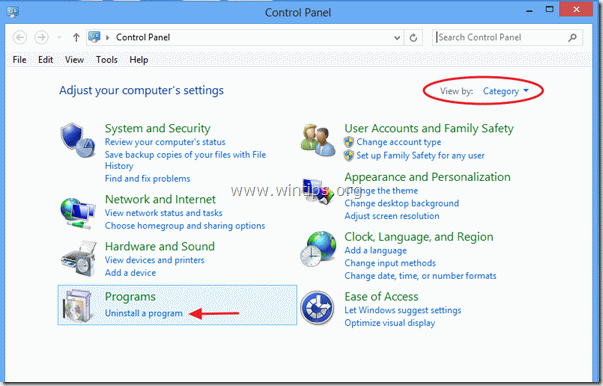
2b. se sua visualização for por: Ícones pequenos, abra a opção” Programas e recursos”.
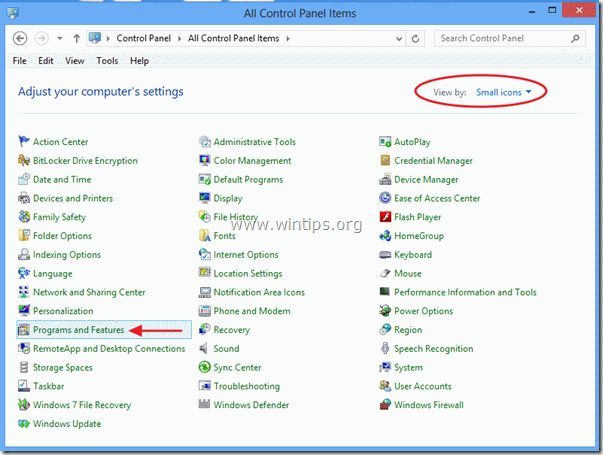
3.Selecione o programa ou aplicativo que deseja remover e escolha “Desinstalar/Alterar”.
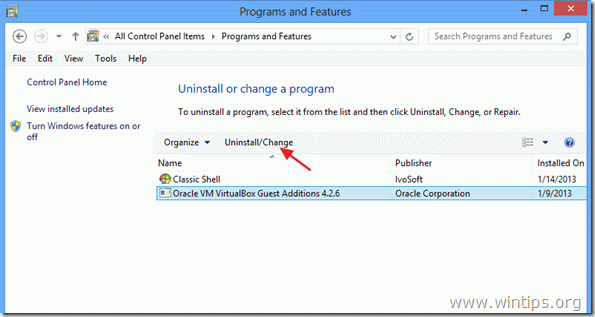
Windows Vista, 7, Server 2008.
Como Adicionar ou remover (Desinstalar programas no Windows 7 e Windows Vista:
1. Vá para iniciar > Painel de controle.
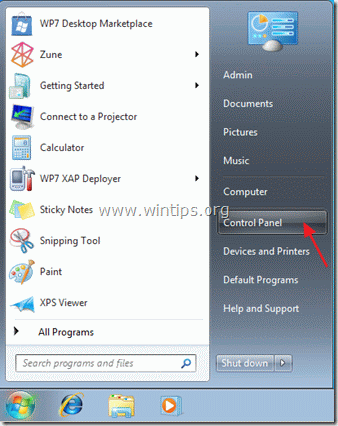
2a. se sua visualização for por: categoria, abra “Desinstalar um programa “em” programas ” grupo.

2b. se sua visualização for por: Ícones pequenos, abra a opção” Programas e recursos”.
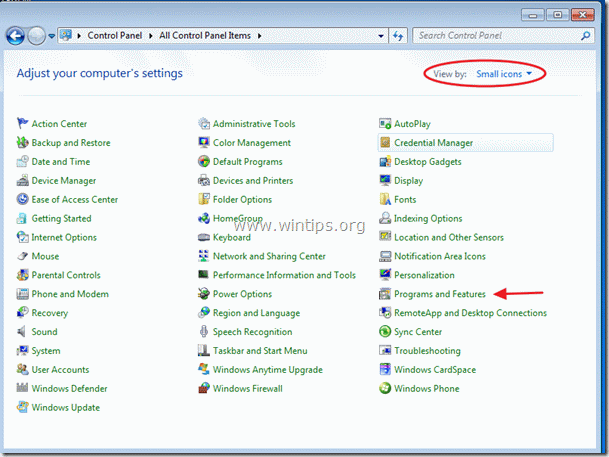
3. Selecione o programa ou aplicativo que deseja remover e escolha “Desinstalar”.
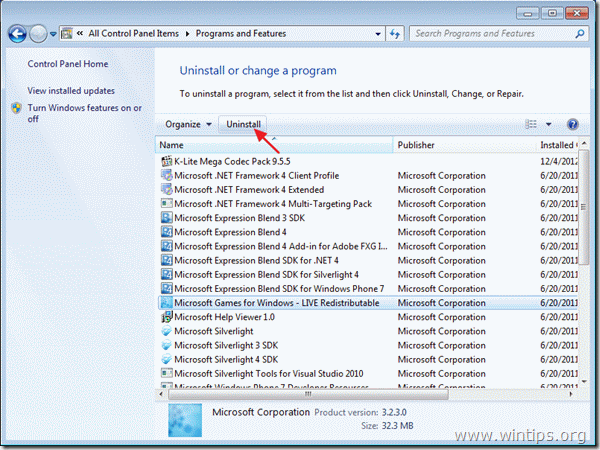
Windows XP, 2000.
como adicionar ou remover (desinstalar) programas no Windows XP e Windows 2000:
no Menu Iniciar do Menu Iniciar clássico
1. Ir: Iniciar > Painel De Controle 1. Vá em: Iniciar > Configurações > Painel de Controle
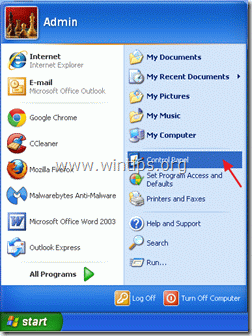
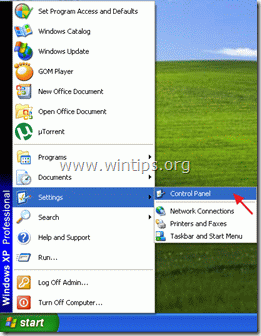
2. Clique duas vezes para abrir “Adicionar ou Remover Programas”.
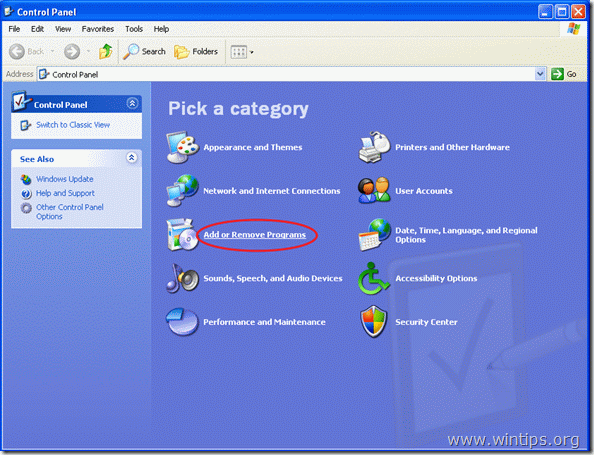
3. Selecione o programa ou aplicativo que deseja remover e escolha “Remover”.
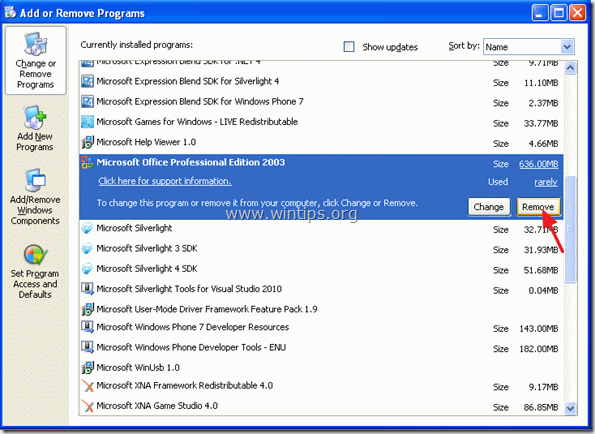

estamos contratando
estamos procurando escritores técnicos de meio período ou período integral para se juntar à nossa equipe! Trata-se de uma posição remota que escritores de tecnologia qualificados de qualquer lugar do mundo podem aplicar. Clique aqui para mais detalhes.